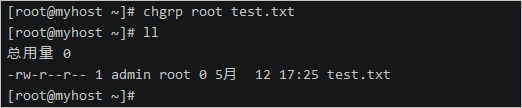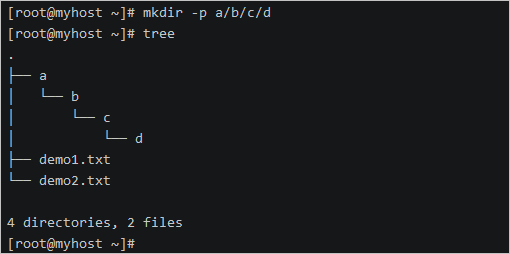本教程介绍Linux系统中常用的文件目录管理和文件权限管理命令。
场景体验目标
本场景将提供一台配置了CentOS 7.7的ECS实例(云服务器)。您可以参考本教程学习Linux系统中常用的文件目录管理与文件权限管理命令。
背景知识
本场景主要涉及以下云产品和服务:
云服务器ECS
云服务器(Elastic Compute Service,简称ECS)是阿里云提供的性能卓越、稳定可靠、弹性扩展的IaaS(Infrastructure as a Service)级别云计算服务。云服务器ECS免去了您采购IT硬件的前期准备,让您像使用水、电、天然气等公共资源一样便捷、高效地使用服务器,实现计算资源的即开即用和弹性伸缩。阿里云ECS持续提供创新型服务器,解决多种业务需求,助力您的业务发展。
CentOS
CentOS(Community Enterprise Operating System,中文意思是社区企业操作系统)是Linux发行版之一,它是来自于Red Hat Enterprise Linux依照开放源代码规定释出的源代码所编译而成。由于出自同样的源代码,因此有些要求高度稳定性的服务器以CentOS替代商业版的Red Hat Enterprise Linux使用。两者的不同,在于CentOS完全开源。
实验详情
连接ECS服务器
1. 打开系统自带的终端工具。
- Windows:CMD或Powershell。
- MAC:Terminal。
Windows用户请检查系统中是否安装有ssh工具。检查方法:
1)在终端中输入命令ssh -V。
ssh -V
2)出现如下结果说明已安装。

3)否则请下载安装OpenSSH。
2.在终端中输入连接命令ssh [username]@[ipaddress]。您需要将其中的username和ipaddress替换为第1小节中创建的ECS服务器的登录名和公网地址。例如:
ssh root@123.123.123.123
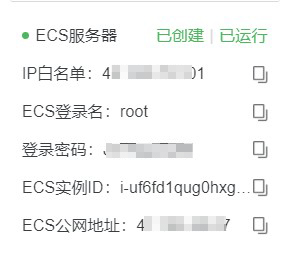
命令显示结果如下:

3.输入yes。
4.同意继续后将会提示输入登录密码。 密码为已创建的云服务的ECS的登录密码。

登录成功后会显示如下信息。
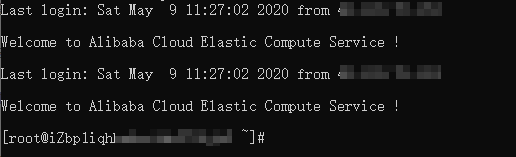
文件目录管理命令
tree
命令描述:tree命令用于以树状图列出目录的内容。
tree命令没有内置在系统中,使用tree命令需要执行以下命令来安装:
yum install -y tree
命令使用示例:
tree /usr/share/wallpapers/
命令输出结果:

ls
命令描述: ls命令用于显示指定工作目录下的内容。
命令格式:ls [参数] [目录名]。
参数说明:
| 参数 | 说明 |
| -a | 显示所有文件及目录(包括隐藏文件) |
| -l | 将文件的权限、拥有者、文件大小等详细信息列出(ll等同于ls -l) |
| -r | 将文件反序列出(默认按英文字母正序) |
| -t | 将文件按创建时间正序列出 |
| -R | 递归遍历目录下文件 |
命令使用示例:
查看当前目录下的所有文件(包括隐藏文件)。
ll -a
命令输出结果:

pwd
命令描述:获取当前工作目录的绝对路径。
命令使用示例:

cd
命令描述:cd命令用于切换工作目录。
命令使用示例:

在路径表示中:
- 一个半角句号(
.)表示当前目录,例如路径./app/log等同于app/log。 - 两个半角句号(
..)表示上级目录,例如路径/usr/local/../src等同于/usr/src,其中local和src目录同级。
cd命令的默认参数为~,符号~表示当前用户的家目录,即在root用户登录时,命令cd、cd ~和cd /root执行效果相同。
touch
命令描述:touch命令用于修改文件或者目录的时间属性,包括存取时间和更改时间。若文件不存在,系统会建立一个新的文件。
命令格式:touch [参数] [文件]。
参数说明:
| 参数 | 说明 |
|---|---|
| -c | 如果指定文件不存在,不会建立新文件 |
| -r | 使用参考文件的时间记录 |
| -t | 设置文件的时间记录 |
命令使用示例:
创建两个空文件。
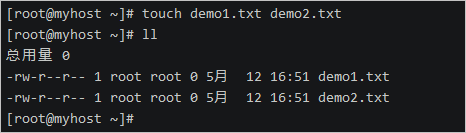
修改demo1.txt的时间记录为当前系统时间。
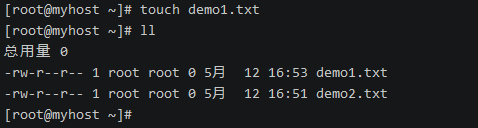
更新demo2.txt的时间记录,使其和demo1.txt的时间记录相同。
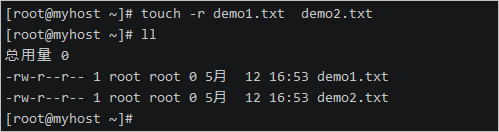
mkdir
命令描述:mkdir命令用于新建子目录。-p参数确保目录名称存在,不存在的就新建一个。
命令使用示例:
新建目录a/b/c/d,并使用tree命令查看创建后的目录结构。
rm
命令描述:rm命令用于删除一个文件或者目录。
命令格式:rm [参数] [文件]。
参数说明:
| 参数 | 说明 |
|---|---|
| -i | 删除前逐一询问确认 |
| -f | 无需确认,直接删除 |
| -r | 删除目录下所有文件 |
命令使用示例:
无需确认直接删除文件。

无需确认直接删除目录a及其目录下所有子目录和文件。
cp
命令描述: cp命令主要用于复制文件或目录。
命令格式:cp [参数] [源文件] [目标文件]。
参数说明:
| 参数 | 说明 |
|---|---|
| -d | 复制时保留链接 |
| -f | 覆盖已经存在的目标文件而不给出提示 |
| -i | 覆盖前询问 |
| -p | 除复制文件的内容外,还把修改时间和访问权限也复制到新文件中 |
| -r | 复制目录及目录内的所有项目 |
命令使用示例:
将目录c/d中的所有内容复制到目录a/b下。
mv
命令描述: mv命令用来为文件或目录改名、或将文件或目录移入其它位置。
命令格式:mv [参数] [源文件] [目标文件]
参数说明:
| 参数 | 说明 |
|---|---|
| -i | 若指定目录已有同名文件,则先询问是否覆盖旧文件 |
| -f | 如果目标文件已经存在,不会询问而直接覆盖 |
命令使用示例:
将文件名a.txt改为b.txt。

将c目录移动到a/b/c/d/下。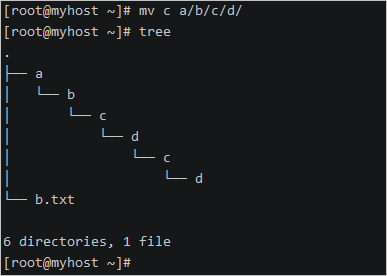
将当前目录内容全部移动到/tmp目录中。
mv ./* /tmp
rename
命令描述:rename命令用字符串替换的方式批量改变文件名。rename命令有C语言和Perl语言两个版本,这里介绍C语言版本的rename命令,不支持正则表达式。
命令使用示例:
将当前目录下所有文件名中的字符串demo改为大写的字符串DEMO。
将当前目录下所有.txt文件后缀都改为text。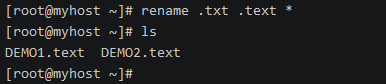
文件权限管理
ls命令可以查看Linux系统上的文件、目录和设备的权限。
ls -l /boot/
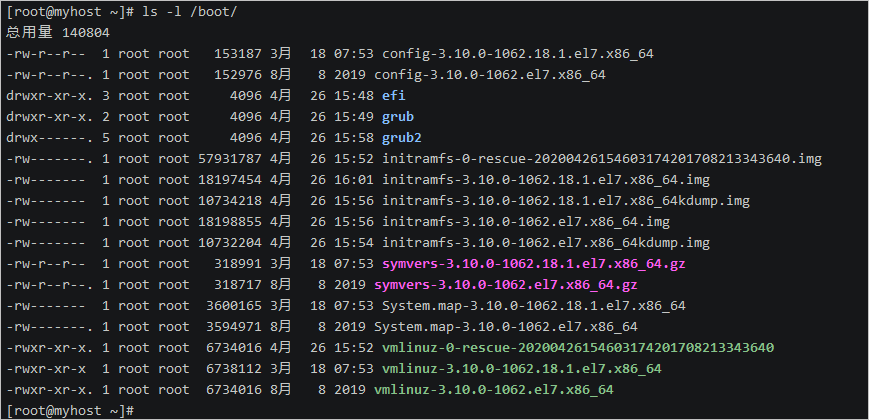
上述ls -l命令中显示的第一列就是文件权限信息,共11位字符,分5部分。
- 第1位表示存档类型,
d表示目录,-表示一般文件。 - 第2~4位表示当前用户的权限(属主权限)。
- 第5~7位表示同用户组的用户权限(属组权限)。
- 第8~10位表示不同用户组的用户权限(其他用户权限)。
- 第11位是一个半角句号
.,表示SELinux安全标签。
用户权限每组三位,rwx分别表示读、写、执行权限,对应八进制表示为4、2、1。
drwxr-xr-x.。
- 该目录对root用户具有读写和执行所有权限。
- 该目录对root组其他用户有读和执行权限。
- 该目录对其他用户有读和执行权限。
- 属主权限:
4+2+1=7。 - 属组权限:
4+1=5。 - 其他用户权限:4+1=5。
即755。
chmod
chmod命令用于修改文件权限mode,-R参数以递归方式对子目录和文件进行修改。
命令使用示例:
1.新建名为hello.sh的Shell脚本,该脚本将会输出Hello World。用ll命令可以看到新建的脚本没有执行权限,其权限用八进制表示为644。
echo "echo 'Hello World'" > hello.sh ll
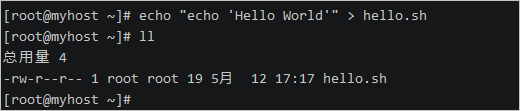
2.将hello.sh文件增加属主的执行权限。
chmod u+x hello.sh ll
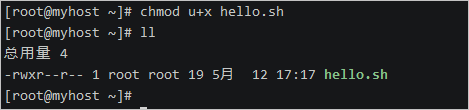
3.将hello.sh文件撤销属主的执行权限。
chmod u-x hello.sh ll
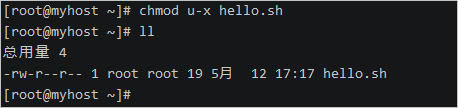
4.将hello.sh文件权限修改为八进制表示的744权限。
chmod 744 hello.sh ll
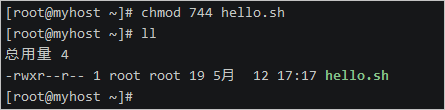
5. 使用bash命令解释器执行hello.sh脚本文件。
/bin/bash hello.sh

其中,u+x表示增加属主的执行权限,u表示属主,g表示属组,o表示其他,a表示所有用户。
chown
chown命令修改文件的属主和属组;-R参数以递归方式对子目录和文件进行修改;ls -l命令显示的第三列和第四列就是文件的属主和属组信息。
命令使用示例:
1. 新建一个文本文件test.txt,用ll命令可以看到该文件的属主和属组是root。whoami命令可以查看当前Shell环境登录的用户名。
whoami touch test.txt ll
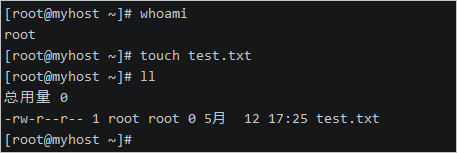
2. 创建两个用户。
useradd test useradd admin
3. 修改test.txt文件的属主用户为test。
chown test test.txt ll
4. 修改test.txt文件的属主和属组为admin。
chown admin:admin test.txt ll
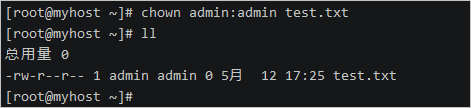
chgrp
chgrp命令用于修改文件的属组。
命令使用示例:
将test.txt文件的属组改为root。
chgrp root test.txt ll